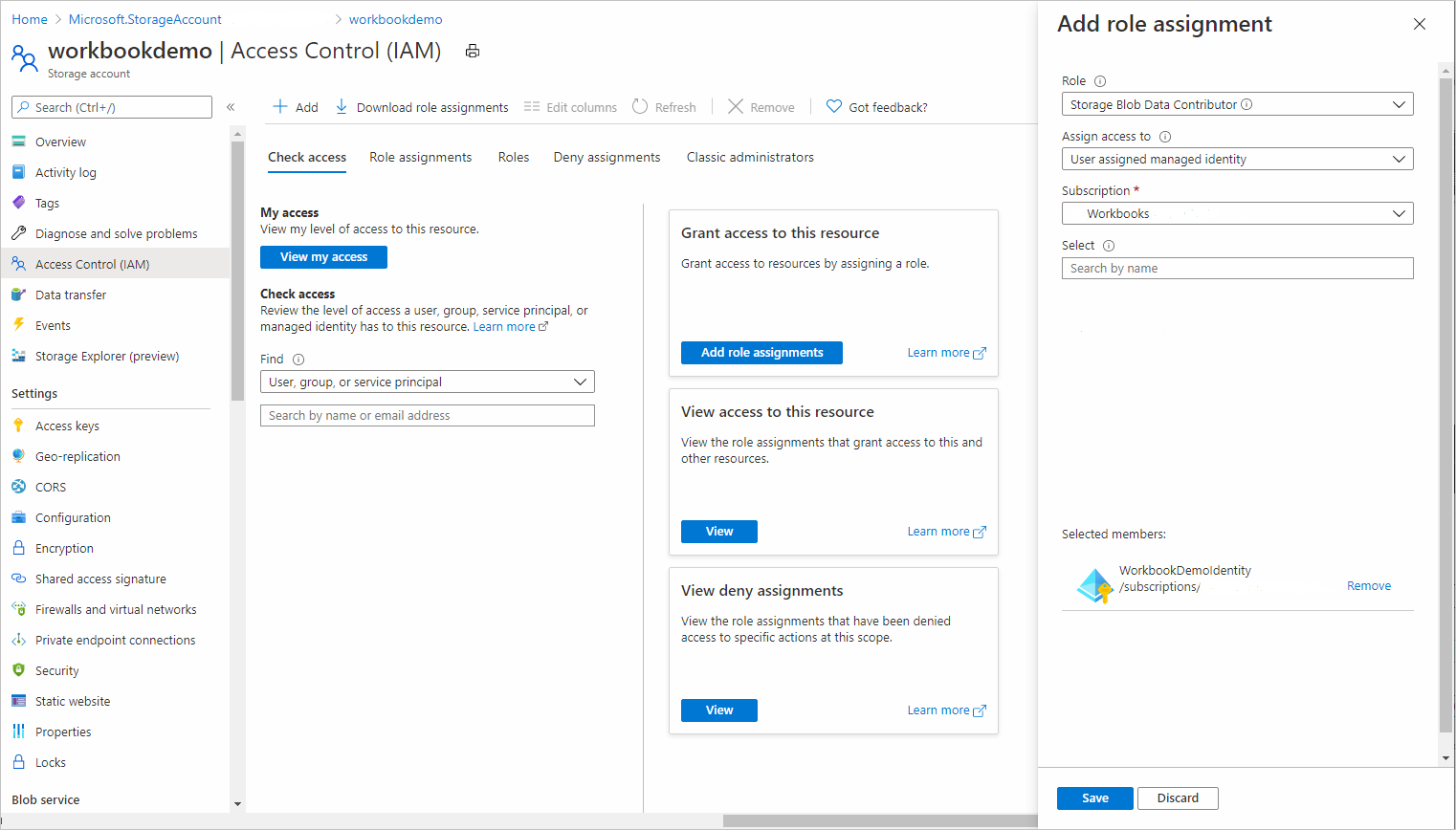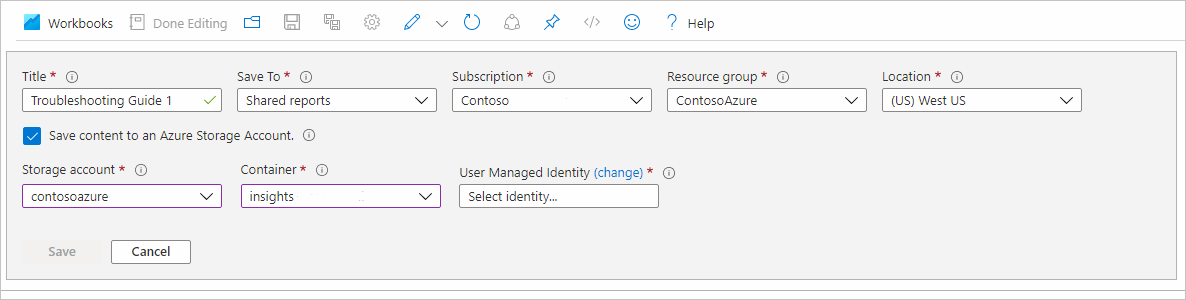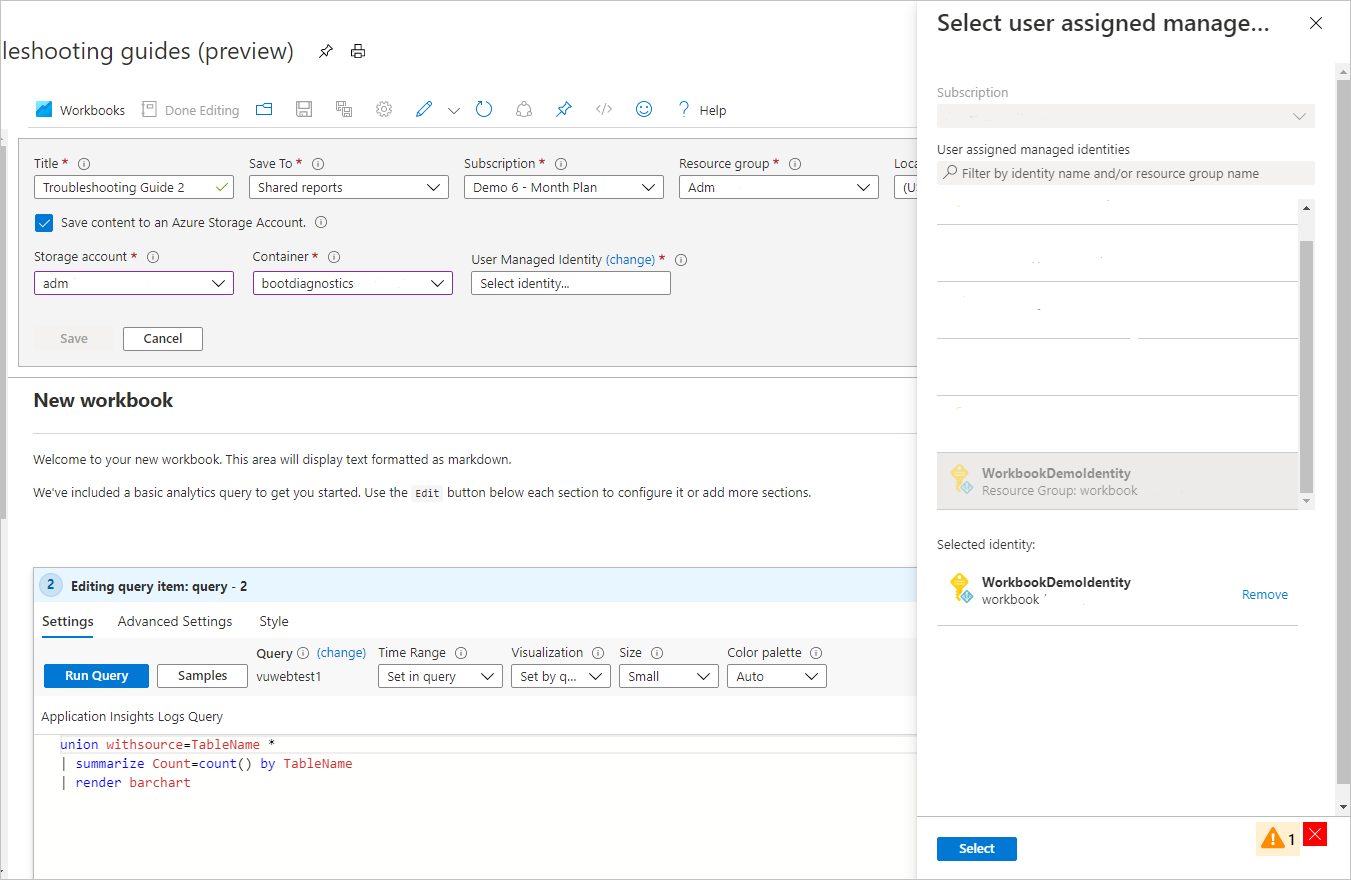有时你可能需要保护查询或某种业务逻辑。 可以通过将工作簿的内容保存到存储来帮助保护工作簿。 你随后可以使用 Azure 管理的密钥加密存储帐户,也可以通过提供你自己的密钥来管理加密。 有关详细信息,请参阅有关存储服务加密的 Azure 文档。
使用托管标识保存工作簿
在将工作簿保存到存储空间之前,必须先创建托管标识,方法是选择“所有服务”>“托管标识”。 然后,为存储帐户提供“存储 Blob 数据参与者”访问权限。 有关详细信息,请参阅有关托管标识的 Azure 文档。
创建新的工作簿。
选择“保存”以保存工作簿。
选中“将内容保存到 Azure 存储帐户”复选框以保存到 Azure 存储帐户。
选择所需的存储帐户和容器。 “存储帐户”列表来自前面所选的订阅。
选择“(更改)”以选择之前创建的托管标识。
选择存储选项后,请选择“保存”以保存工作簿。
限制
存储帐户不能是页 Blob 高级存储帐户,该帐户不受支持。 它必须是标准存储帐户或高级块 Blob 存储帐户。
保存到自定义存储时,不能将工作簿的各个部分固定到仪表板上,因为各个固定点会将受保护信息包含在仪表板本身中。 使用自定义存储时,只能将指向工作簿本身的链接固定到仪表板。
工作簿保存到自定义存储后,它将始终保存到自定义存储中。无法关闭此功能。 若要保存到其他位置,可以使用“另存为”并选择不将副本保存到自定义存储。
支持团队无法恢复保存到自定义存储的工作簿。 如果在基础存储帐户上启用了软删除或 Blob 版本控制,则用户可能能够恢复工作簿内容。 请参阅“恢复已删除的工作簿”。
保存到自定义存储的工作簿不支持版本控制。 仅会存储最新版本。 如果在基础存储帐户上启用了 Blob 版本控制,则其他版本可能在存储中可用。 请参阅管理工作簿版本。
工作簿仅支持用户分配的托管标识,不支持系统分配的标识。